
今年は写真入りの年賀状を作りたいと思っています。ネットスクウェアの評判がいいと聞いたけど、どうなんだろう。実際に使ってみた方の感想が聞きたいです。
こういった疑問に答えます。
- ネットスクウェアで年賀状を注文してみた【口コミ】
- 【失敗談あり】写真入り年賀状のオススメの印刷方法
- 【リピートがお得】ネットスクウェアのお得な使い方
この記事を書いている私(わや@wayasblog)は、今年初めて「ネットスクウェア
昨年までは、無料のテンプレートをダウンロードして自作していました。
これが結構大変なので、今年は思い切って外注してみることに。
結果的に、これから毎年使おうと思えるサービスで、満足しています。
ただ、1つだけ失敗した点があるので、そこも含めて解説していきますね。
スポンサーリンク
ネットスクウェアで年賀状を注文してみた【口コミ】
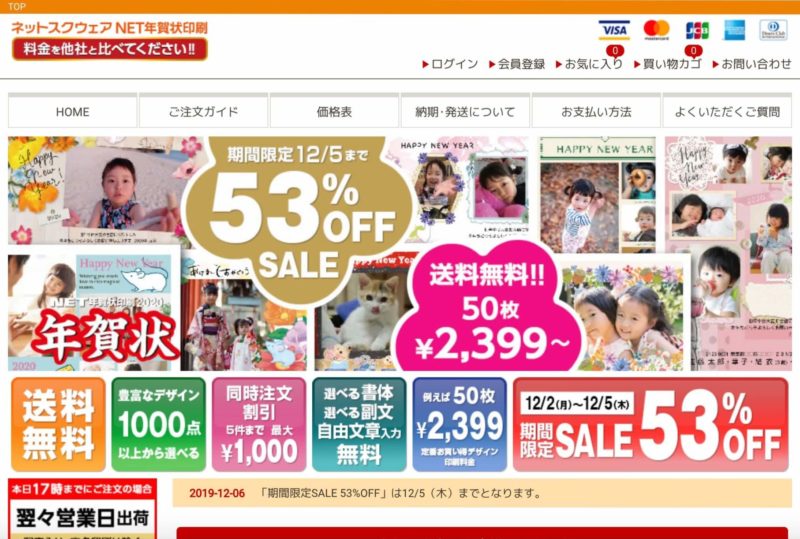
初めて「ネットスクウェア
ネットスクウェアの注文の流れ
写真10枚で解説していきます。
あらかじめ年賀状に載せたい写真を選んでおけば、30分もかからずに終了しますよ。
※私はパソコンで作ったので、パソコンの画面で解説します。スマホでも流れは同じはずです。
まずは会員登録

まずは画面の右上にあるボタンから、会員登録しましょう。
見積もり
ここは飛ばしてもOKですが、一応どれくらいの金額になるかチェックしておきます。
デザイン選択
デザインを選択しましょう。ここが1番の悩みどころですね。
ちなみに、写真を何枚載せても同じ値段なのが嬉しいポイントです。
写真をアップロード→微調整
あらかじめ選んでおいた写真を写真をアップロードして、
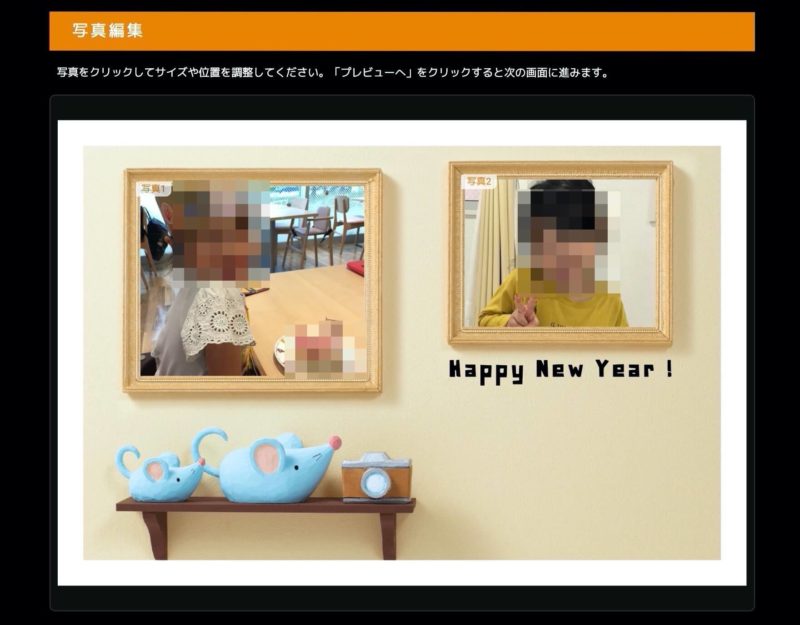
サイズや位置などを微調整します。
内容の確認
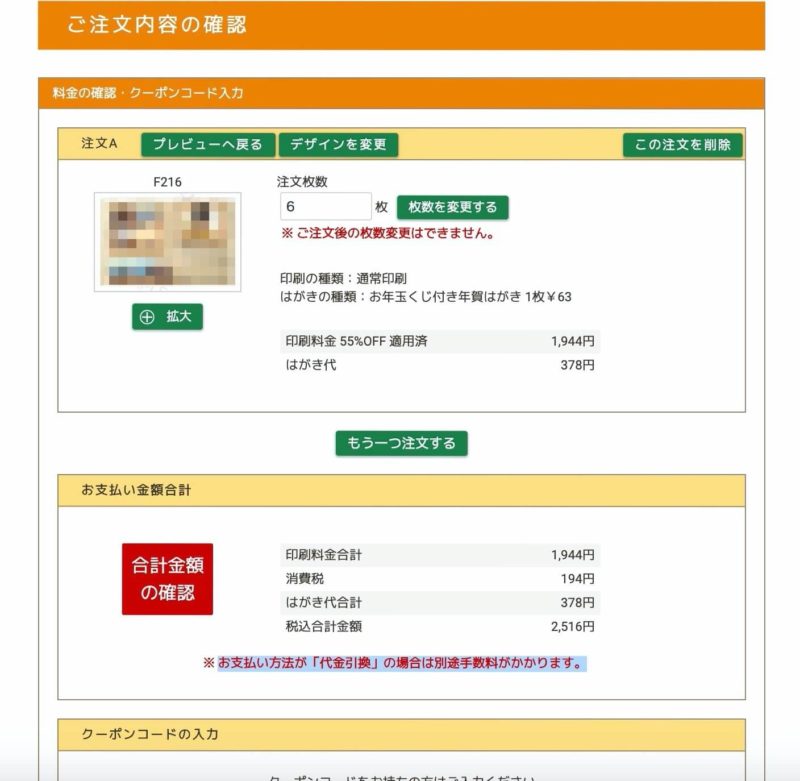
以上でメインパートは終了です。
あとは、以下の内容を確認します。
- デザイン・枚数
- 差出人情報
- 書体・副文・自由文
- プレビュー
問題がなければ支払いに進みましょう。
お客様情報入力、支払い方法選択
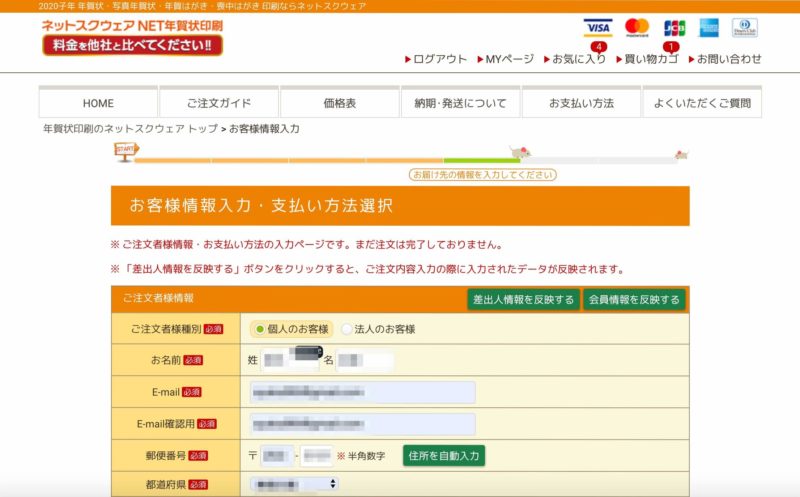
お客様情報の入力、支払い方法の選択をしましょう。
支払い方法は、以下の2つです。
- クレジットカード
- 代金引換(手数料330円)
クレジットカードを選択すれば問題ないですね。
最終確認
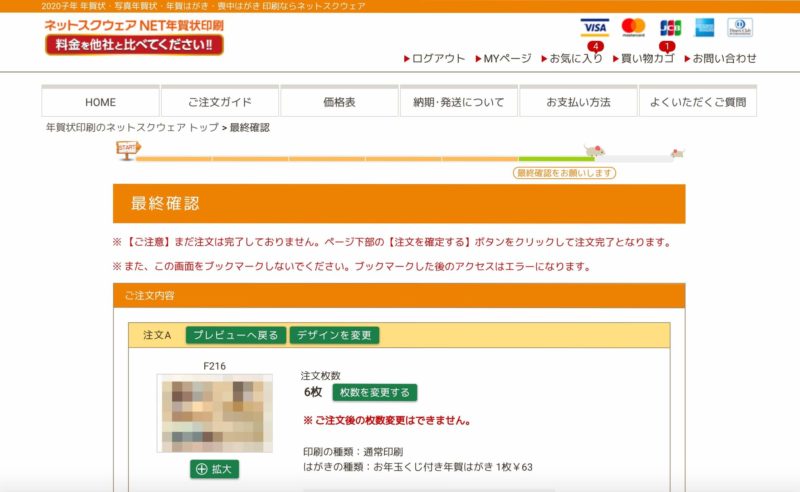
最終確認をします。
完了

これで注文完了です\(^o^)/
何も難しいことはありませんよね。
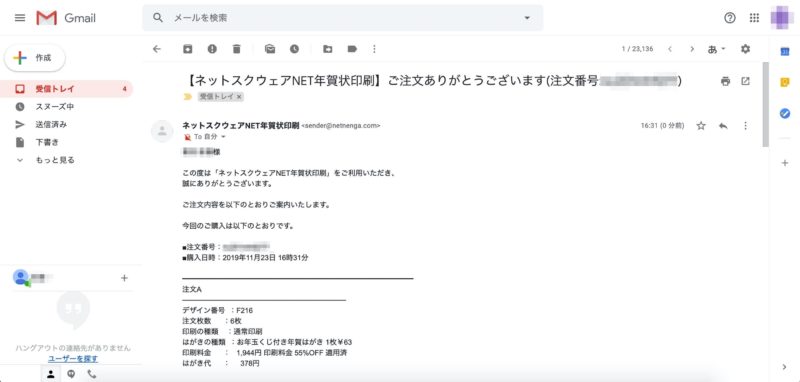
注文完了のメールも届きました。
年賀状が届きました

11月23日に注文をして11月29日に届いたので、5営業日かかったことになります。
「ネコポス」といって、ポストに投函してくれるサービスなので、受取らなくていいのがありがたいです。
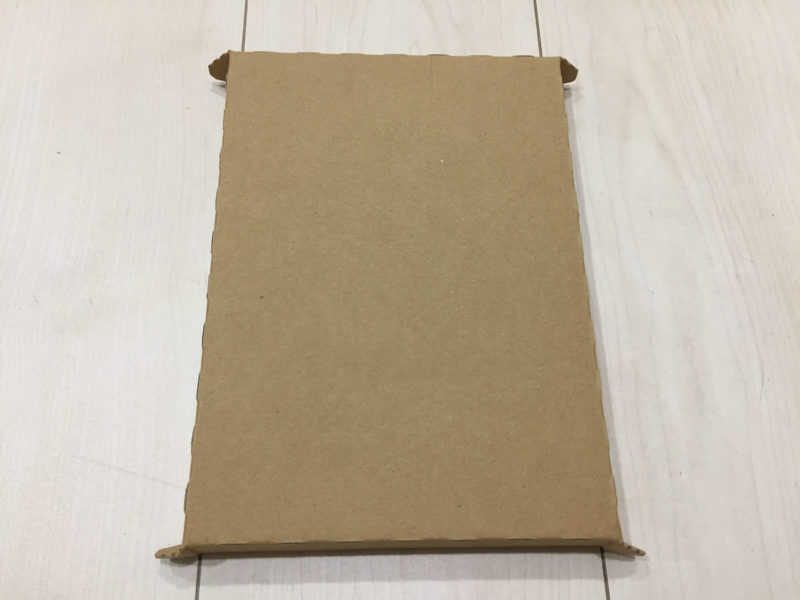
ダンボールの箱に入っているので、安心です。

かわいく仕上がりました。
ネットスクウェアの2つのメリット
実際に利用してみて感じたメリットは、以下の2つです。
- とにかく簡単
- とにかく安い
順番に見ていきましょう。
とにかく簡単
先ほど写真を使って説明したように、初めての利用だとしても、30分もあれば完了します。
私は今まで、何時間もかけて自分で印刷していたのがバカらしく感じました。
スマホでもサクッとできてしまうので、便利ですよね。
とにかく安い
「ネットスクウェア
今回は「おたより本舗」と「しまうまプリント」と比較しました。
| 写真入り年賀状「10枚」の料金 ※期間によって割引率は異なります | 備考 | |
|---|---|---|
| ネットスクウェア | ¥2,864 | すべてのデザインが同一価格 |
| おたより本舗 | ¥3,261 | デザインによって価格が変わる (左記は最安値) |
| しまうまプリント | ¥3,003 | すべてのデザインが同一価格 |
※ちなみに、送料は上記の3社とも無料です。
パッと見てわかる通り、「ネットスクウェア
私は、他と比べて安いという理由で選びました。
【失敗談あり】写真入り年賀状のオススメの印刷方法

上記の写真を見てもらうとわかると思いますが、画質が荒いです…
この記事を読んでくださっている方が同じようなミスをしないように、私の失敗談と、オススメの印刷方法を解説します。
写真入り年賀状は「通常印刷」以外にする
私の失敗は、ケチって「写真入り通常印刷」を選択してしまったことです。
上記の「プレミアム写真印刷」からデザインを選ぶようにしましょう。
価格が違ったので、安い方を選択してしまいました…
よくよく見てみると、きちんと注意書きがあったんですね…
ケチらずにプレミアム写真印刷を選ぶことをオススメします。
印刷方法の比較表
それぞれの印刷方法の比較表を作りました。
| 通常印刷 | プレミアム(光沢) | プレミアム(写真画質) | |
|---|---|---|---|
| 画質 | ★★★☆☆☆ | ★★★★★☆ | ★★★★★★ |
| 仕上がり | レーザープリント | 写真店の一般光沢プリント同様の仕上がり | フジカラーの写真印刷 |
| はがき | 通常年賀はがき | ディズニー年賀状も選べる | ディズニー年賀状も選べる |
| 特徴 | 直接印刷で安い、ネットスクウェアのオススメ | 写真が引き立つ光沢感 | 反射を抑え、指紋が付きにくい表面加工 |
| 価格(10枚あたり) | ¥2,864 | ¥3,319 | ¥3,763 |
約500円の差なので、来年からは「プレミアム写真印刷(光沢仕上げ)」を選ぼうと思います。
デメリットは宛名印刷が有料
写真の画質が荒かったのは、完全に私の選択ミスなので、デメリットには入れません。
ネットスクウェアはメリットが大きいですが、あえてデメリットをあげるなら、宛名印刷が1枚10円かかることです。
私の場合は枚数が少ないので手書きでも大変ではないので大丈夫でした。
枚数が多い方は大変なので、お金をかけたくなければ、自宅のプリンターで印刷するのがいいかもしれません。
また、投函代行サービスはありません。
私は一言コメントを書きたいのと、出来上がりを確認したかったので必要ありませんでした。
「すべてをネット上で完結したい!」という方にはオススメできませんね。
【リピートがお得】ネットスクウェアのお得な使い方

次に、ネットスクウェアのお得な使い方を見ていきましょう。
初めての注文では「早割」しか使えません
残念なことに、初めて注文する方にクーポンはありません。
ただ、申し込む時期が早ければ早いほど「早割」が効きます。
私は11月に申し込んだので、55%割引で買うことができました。
ネットスクウェアを使う方は、早めに行動しましょう。
リピートが断然お得
今年が初めての方でも、来年もネットスクウェアを利用すれば、リピーター用クーポンを使うことができます。
15%OFFは大きいですよね。
早割と合わせて使えば、かなりお得に年賀状を作ることができます。
【まとめ】ネットスクウェアで年賀状を注文してみた【口コミ】
今回は、ネットスクウェアで年賀状を作ってみたので、その体験談を書きました。
早ければ早いほどお得なので、ネットスクウェアを使おうと思っている方は、早めに注文してくださいね。
年賀状を早めに作ってしまうと、心理的にもかなり楽になりますよ笑
「ネットスクウェア」で年賀状を作る年賀状の文化は廃れつつありますが、なかなか会えない親戚がいたりすると、出さざるを得なかったりするんですよね。
以上です。最後までお読みいただき、ありがとうございました。


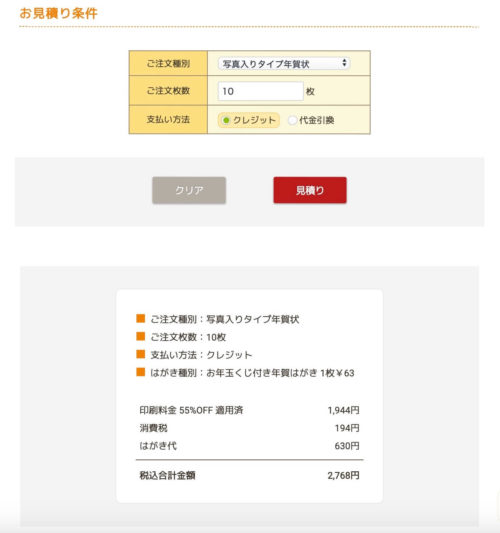
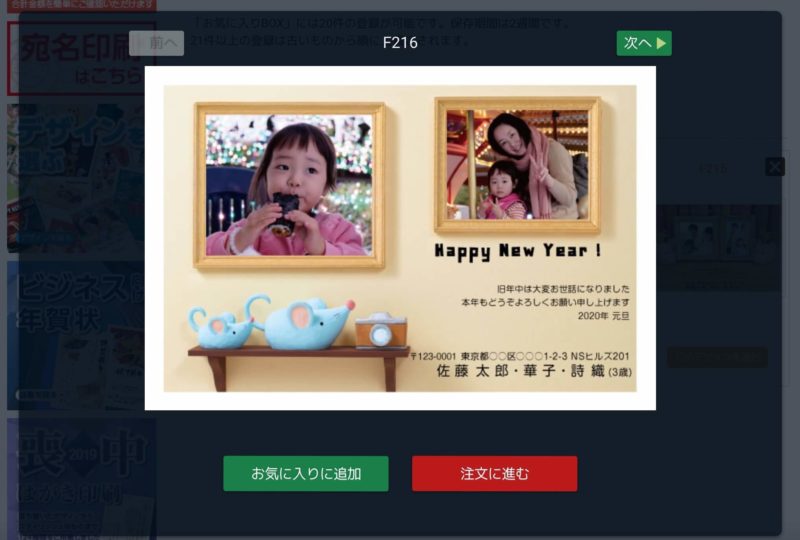
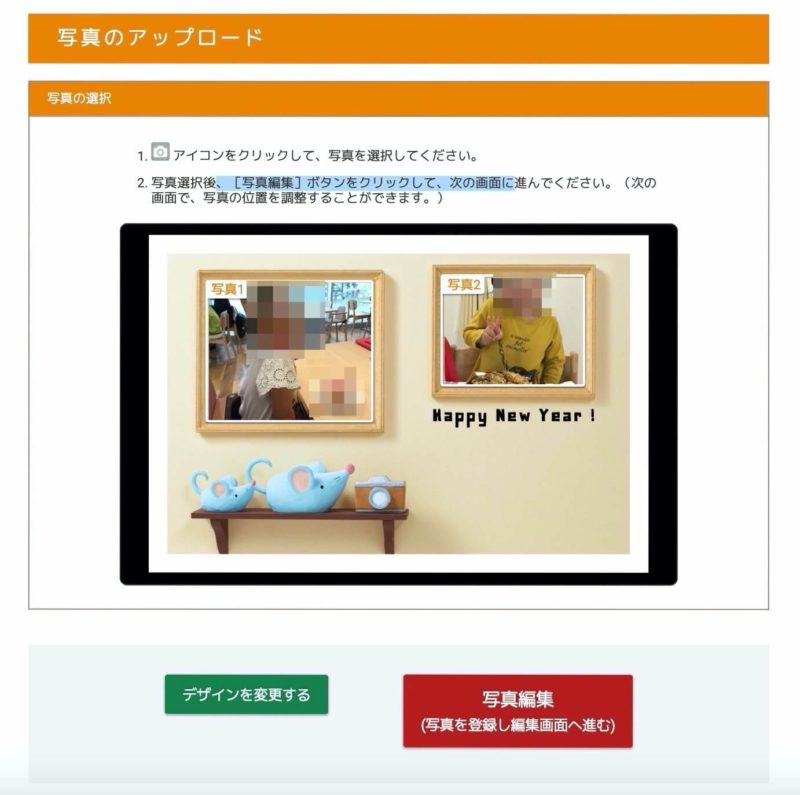
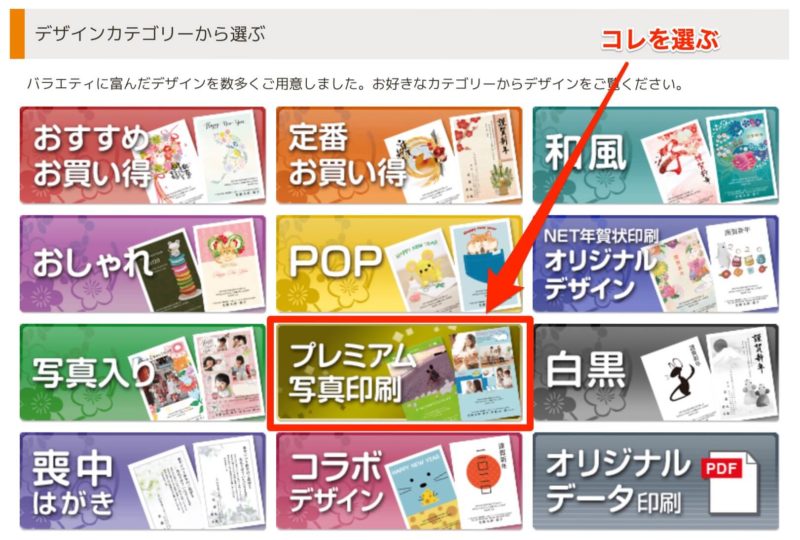
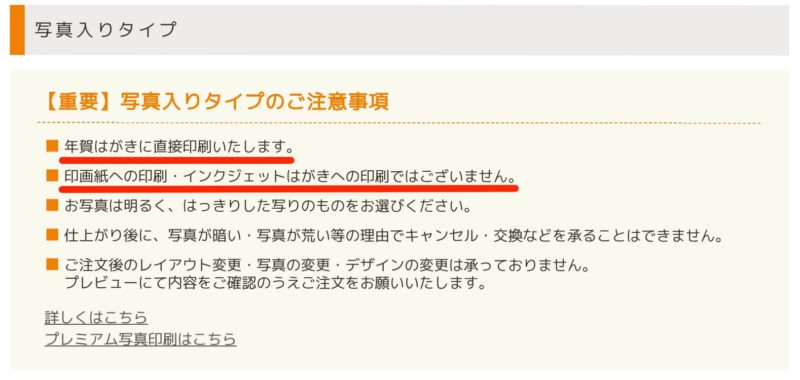
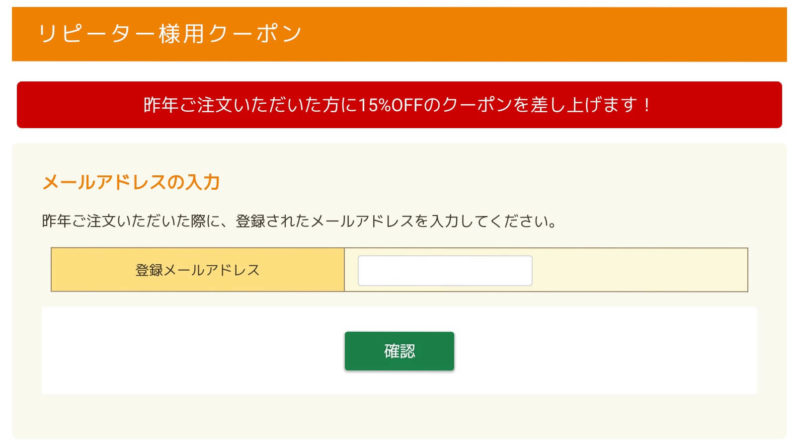


コメント